执行shell脚本报/bin/bash^M: bad interpreter错误的解决

转载说明:如果您喜欢这篇文章并打算转载它,请私信作者取得授权。感谢您喜爱本文,请文明转载,谢谢。
问题描述:
在notepad++里面编辑修改了shell脚本,再上传到服务器执行,出现“-bash: ./test.sh: /bin/bash^M: bad interpreter: No such file or directory”的报错:
[root@test102 ~]# ./test.sh
-bash: ./test.sh: /bin/bash^M: bad interpreter: No such file or directory
[root@test102 ~]#
原因分析:
这个问题可能是因为脚本文件在windows下编辑过。就有可能被转换成Windows下的dos文本格式了,这样的格式每一行的末尾都是以\r\n来标识,它的ASCII码分别是0x0D,0x0A。如果你将这个脚本文件直接放到Linux上执行就会报/bin/bash^M: bad interpreter错误提示。
windows下,每一行的结尾是\n\r,而在linux下文件的结尾是\n,
那么你在windows下编辑过的文件在linux下打开看的时候每一行的结尾就会多出来一个字符\r。
用cat -A file.sh时你可以看到这个\r字符被显示为^M,这时候只需要删除这个字符就可以了。
可以使用命令sed -i ‘s#\r$##g’ file.sh 。
解决方法1——修改换行符:
1、查看脚本文件的换行符,果然是多个^M:
[root@test102 ~]# cat -A test.sh
#!/bin/bash^M$
touch /home/test1^M$
echo "test1" >>/home/test1^M$
echo "test2" >>/home/test1^M$
^M$
[root@test102 ~]#
2、替换换行符:
[root@test102 ~]# sed -i 's#\r$##g' test.sh
3、检查修改后的文件,换行符已经替换OK,换行符已经是$了:
[root@test102 ~]# cat -A test.sh
#!/bin/bash$
touch /home/test1$
echo "test1" >>/home/test1$
echo "test1" >>/home/test1$
$
[root@test102 ~]#
4、执行脚本,OK了
[root@test102 ~]# ./test.sh
[root@test102 ~]#
[root@test102 ~]# cat /home/test1
test1
test1
[root@test102 ~]#
注意:
最然使用cat -A看到的换行符是^MKaTeX parse error: Expected 'EOF', got '#' at position 26: …时候不能用 sed -i 's#?\^M##g’ test.sh 来替换,替换不成功的:
[root@test102 ~]# sed -i 's#\^M$##g' test.sh
[root@test102 ~]#
[root@test102 ~]#
[root@test102 ~]# ./test.sh
-bash: ./test.sh: /bin/bash^M: bad interpreter: No such file or directory #同样无法执行
[root@test102 ~]#
[root@test102 ~]#
[root@test102 ~]# cat -A test.sh #cat -A查看文件会发现文件换行符其实没有改成功的
#!/bin/bash^M$
touch /home/test1^M$
echo "test1" >>/home/test1^M$
echo "test1" >>/home/test1^M$
^M$
[root@test102 ~]#
[root@test102 ~]#
解决方法2——修改文本格式:
用vim命令打开要检查的脚本文件,然后用
:set ff?
命令检查一下,看看是不是dos字样,如果是dos格式的,继续执行
:set ff=unix
然后执行
:qw
保存退出即可:
执行结果发现文本格式真的是dos的格式:
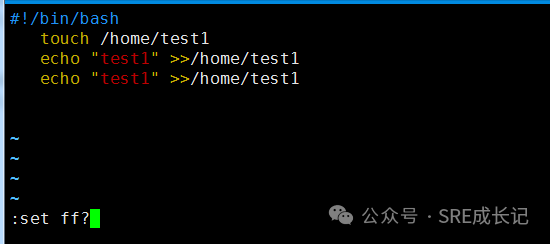

然后用命令:set ff=unix修改:
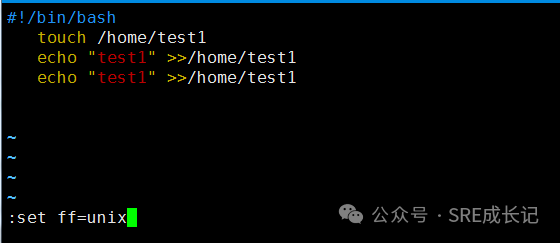
修改之后格式变成了unix:
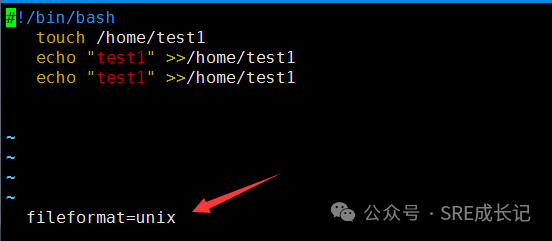
然后保存退出,执行脚本就OK了:
[root@test102 ~]# ./test.sh
[root@test102 ~]#
[root@test102 ~]#
[root@test102 ~]# cat /home/test1
test1
test1
[root@test102 ~]#
解决方法3——转码后上传:
后来在notepad++里面找了一下,发现用notepad++编辑的话,编辑完了之后检查一下格式,转成UNIX格式之后保存,上传到服务器运行就好啦。
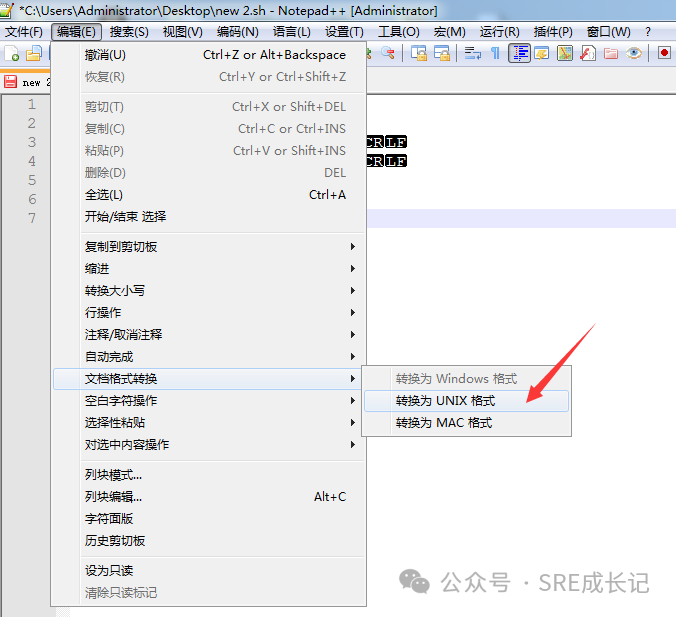
本文来自互联网用户投稿,该文观点仅代表作者本人,不代表本站立场。本站仅提供信息存储空间服务,不拥有所有权,不承担相关法律责任。 如若内容造成侵权/违法违规/事实不符,请联系我的编程经验分享网邮箱:veading@qq.com进行投诉反馈,一经查实,立即删除!